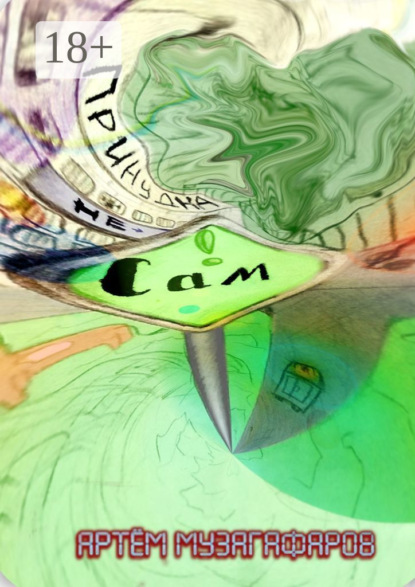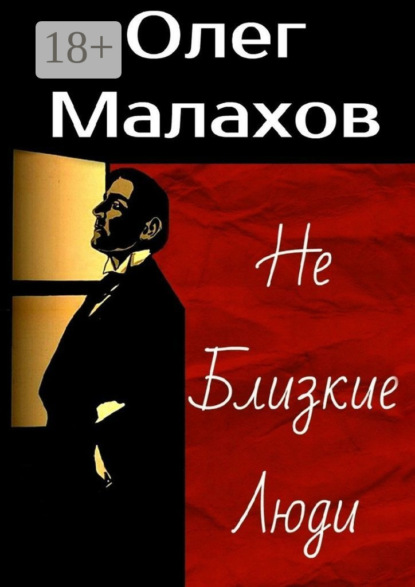- -
- 100%
- +

Figura 1.3 Opciones desplegadas del botón de aplicación.
– En la misma barra de título se ubica la Barra de acceso rápido, que muestra los botones con las acciones de gestión de archivos más recurrentes, creación de un nuevo documento, apertura de un fichero, guardado o impresión. Un pequeño botón, con un triángulo, despliega la totalidad de opciones disponibles.
– Junto a estos iconos, encontramos las opciones de rehacer o deshacer acciones y, junto a ellas, la barra Espacio de trabajo. Este desplegable permite cargar rápidamente una configuración prestablecida por el programa o salvaguardada por el usuario (figura 1.4). La entrada seleccionada por defecto es Civil 3D; es decir, el espacio de trabajo actualmente cargado se corresponde con el entorno de trabajo de C3D.
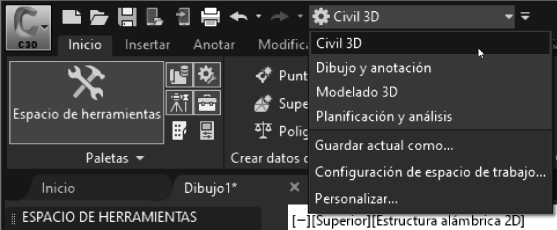
Figura 1.4 Los espacios de trabajo modifican la interfaz del programa.
– Más a la derecha, tenemos un buscador de ayuda denominado lnfoCenter, utilizado en otros productos Autodesk. Este buscador ofrece acceso a todo tipo de información sobre la aplicación. Finalmente, y terminando el rápido repaso de las opciones disponibles en la barra superior, encontramos otras opciones relacionadas con nuestra licencia, así como más accesos de ayuda del programa.
• Debajo de la barra de título, encontramos la Barra de menús e iconos, que proporciona acceso a todos los comandos disponibles en el programa. Estos iconos y comandos se encuentran clasificados por temáticas en agrupaciones con nombres distintivos; por ejemplo, en la figura 1.4, observamos la agrupación Paletas, la cual contiene un gran icono llamado Espacio de herramientas, y seis iconos más pequeños. Esta barra de iconos puede variar su aspecto en función de la resolución del monitor o del ancho de la ventana principal del programa; también en función del comando que tengamos activo.
• Debajo de las fichas de archivos, en la parte de la izquierda, encontramos el Espacio de herramientas. La ventana Espacio de herramientas contiene un conjunto de elementos muy importante para el desarrollo de nuestro proyecto en el programa. Desde este espacio controlaremos todos los elementos y datos que vayamos creando, como puntos, superficies, alineaciones y, en definitiva, prácticamente todos los elementos integrantes de un proyecto civil. También nos aportará herramientas para controlar el aspecto gráfico de los objetos gracias a los estilos. Esta paleta contiene unas fichas laterales (Prospector, Configuración, Topografía y Caja de herramientas), de las que hablaremos progresivamente.
Los elementos de la pestaña Prospector (así como de otras pestañas) se muestran en forma de árbol de nodos. En función del objeto, y de la posición del nodo dentro del árbol, un clic con el botón derecho desplegará una serie de opciones a través de un menú contextual.
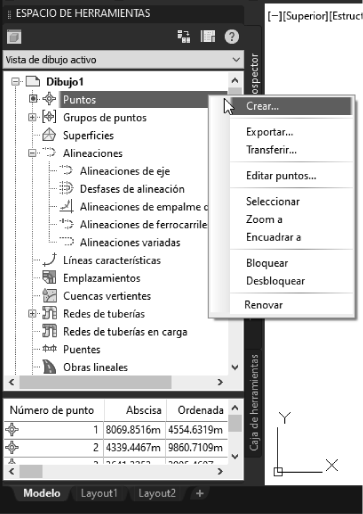
Figura 1.5 Algunos elementos pueden ser creados desde el menú contextual.
La parte inferior de esta paleta, por encima de las pestañas Modelo y Layout, está reservada para un recuadro de información. Se trata de propiedades de elementos gráficos seleccionados; por ejemplo, las coordenadas de los puntos topográficos del objeto Puntos (figura 1.5).
• En la parte derecha, se muestra una paleta de herramientas vertical, anclada en el lateral. Se trata de los Comandos transparentes. Estas herramientas aportan una ayuda extra a la hora de definir, por ejemplo, posiciones geométricas respecto a otros elementos. Normalmente, se emplean mientras se ejecuta otro comando. Nos ayudaremos de ella, por ejemplo, a la hora de definir rasantes sobre un perfil longitudinal.

Figura 1.6 La barra de comandos trasparentes se puede acoplar de múltiples formas.
• En la parte inferior se encuentra la Barra de estado, donde se ubican iconos de configuración de determinados aspectos de la interfaz. Si es usuario de AutoCAD, la gran mayoría le resultarán familiares; espacio modelo/papel, rejillas, función Orto, restricción angular del cursor, referencias a objetos, etc. A la derecha de esta, hay un icono de menú formado por tres rayitas. Si hace clic sobre él, se mostrarán todas las opciones disponibles para la barra de estado (figura 1.7).
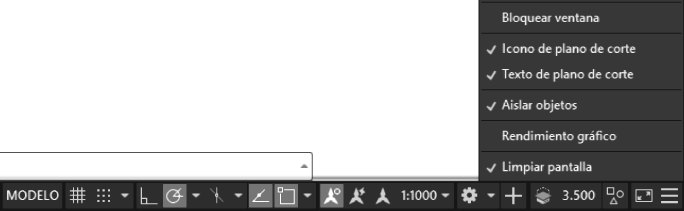
Figura 1.7 Opciones activadas en la barra de estado marcadas con un check en el desplegable.
• La zona de representación gráfica, de fondo gris oscuro por defecto, se denomina Visor. Es el lugar donde se representan gráficamente todos los elementos modelados. Incorpora tres menús en su parte superior izquierda, denotados como [-][Superior][Estructura alámbrica 2D], y una serie de herramientas en su parte derecha. Este espacio de trabajo es configurable y sus opciones son accesibles a través de los menús (denominados quad), que se activan al hacer clic sobre las opciones anteriores; por ejemplo, se pueden añadir más visores simultáneamente a través del menú [-] > Lista de configuración de ventanas gráficas. También se puede cambiar el tipo de vista haciendo clic en [Superior], o el modo de visualización, destacando los modos de Estructura alámbrica 2D, Conceptual y Realista. En el visor encontraremos las siguientes paletas:
– ViewCube. Se trata de un círculo con los cuatro puntos cardinales y un cuadrado en su interior. Este conjunto gráfico permite alternar rápidamente entre 26 puntos de vista y también establecer una perspectiva personalizada, simplemente haciendo un clic mantenido y moviendo el cursor. Su ubicación, transparencia y tamaño, así como otras opciones, son configurables a través del menú Parámetros de ViewCube, accesible al hacer clic con el botón derecho del mouse sobre él.
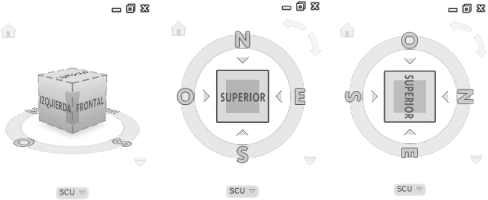
Figura 1.8 ViewCube cambia su apariencia en función del punto de vista seleccionado.
– Barra de Navegación. Es la barra vertical que se muestra bajo el ViewCube. Se trata de una herramienta de uso habitual durante la creación de entidades gráficas en C3D. Desde aquí podemos acceder rápidamente a opciones como Zoom Extension, el Encuadre con la mano y la Órbita, opciones habituales en el software AutoCAD. También incluye un comando de navegación interactiva llamado ShowMotion.
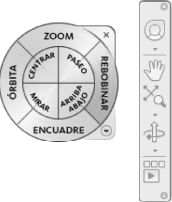
Figura 1.9 ShowMotion ofrece controles muy interesantes para una navegación en tiempo real.
– Barra de Comandos. Se trata de la clásica barra de comandos del programa AutoCAD. Esta barra registra las acciones que vamos realizando. Se trata de una barra interactiva, donde nos comunicaremos con el programa para tomar decisiones; por ejemplo, qué parámetros geométricos usaremos para definir un acuerdo horizontal. Esta barra es personalizable, pudiendo ampliarse y reubicarse.
– Finalmente, en la parte inferior izquierda, tenemos el icono SCP, que nos muestra la disposición de los tres ejes cartesianos (en proyecciones ortogonales, el eje perpendicular al plano proyectado no tiene representación, tal y como se muestra en la vista por defecto Superior).
Nota
A continuación, realizaremos una primera toma de contacto con el programa a través de tres ejercicios. Siéntase libre de explorar otras opciones de configuración. Existen gran cantidad de opciones de configuración que, por su extensión y menor relevancia, no describiremos.
Recuerde que algunos de los ejercicios que verá en este libro requieren recursos digitales que podrá descargar desde www.marcombo.info con el código promocional BIM1.
Todos los ejercicios están desarrollados con la versión Autodesk Civil 3D 2021, con una instalación en español.
Ejercicio 1.1 Configuración del programa
Este ejercicio tiene por finalidad realizar una primera toma de contacto con el programa y esbozar el potencial de personalización de interfaz de usuario (IU). Para ello, siga estos pasos:
Nota
Es recomendable que cree una carpeta para estos ejercicios; por ejemplo, Marcombo_Civil3D. Dentro de ella, cree a su vez otra carpeta para este capítulo; por ejemplo, Capítulo_1. Finalmente, dentro de esta, vaya creando tantas carpetas como ejercicios realice en el capítulo, guardando los ficheros en las carpetas correspondientes; en este caso, Ejercicio_1. Este orden es vital a la hora de abordar diversos ejercicios prácticos.
1. Inicie Autodesk Civil 3D – Español Métrico. Si se fija, en su denominación viene la frase «Español Métrico». Por defecto, el programa viene predefinido en un sistema métrico (metro). Vamos a configurar algo más.
2. Antes de nada, acceda a C3D > Guardar como > Dibujo y guarde el proyecto actual dentro de su carpeta Ejercicio_1, como E1_Personalización.dwg. Observe que los ficheros de Civil 3D se guardan con extensión dwg, y que la mayor versión de este formato es la 2018.
3. Localice el Espacio de herramientas y active la pestaña Configuración.
Nota
Como puede observar, el Espacio de herramientas muestra ahora, como nodo principal de las jerarquías, el nombre del fichero que acaba de guardar.
La pestaña Configuración se usa para administrar los estilos de objeto de Autodesk Civil 3D y controlar la configuración de los dibujos y sus comandos. En esta ficha, se organizan los estilos de diferentes tipos de objetos que se incluyen en un proyecto (independientemente de que el proyecto contenga o no estos objetos). Además, las configuraciones aquí aplicadas pueden salvaguardarse como plantillas (C3D > Guardar como > Plantilla de dibujo). Los dibujos basados en una plantilla tienen disponibles, automáticamente, los mismos conjuntos de estilos.
• Desde la pestaña Configuración, haga clic con el botón derecho sobre el nombre del fichero que acaba de guardar y elija Editar configuración de dibujo… (figura 1.10).
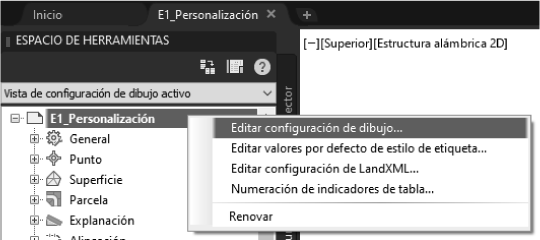
Figura 1.10 Las opciones de personalización son accesibles a través de los menús contextuales.
Desde el editor de configuración de dibujos (figura 1.11) puede asignar, por ejemplo, configuraciones tan básicas como la unidad para la magnitud lineal que va a utilizar, así como el sistema angular. Como seguramente ya sabrá (e incluso así se denomina en el propio acceso directo del programa), el sistema métrico decimal, así como el internacional (SI), emplea el metro como unidad básica en magnitudes lineales. Sin embargo, el sistema angular, que en el SI es el radián, viene expresado por defecto como sexagesimal (llamado Grados).
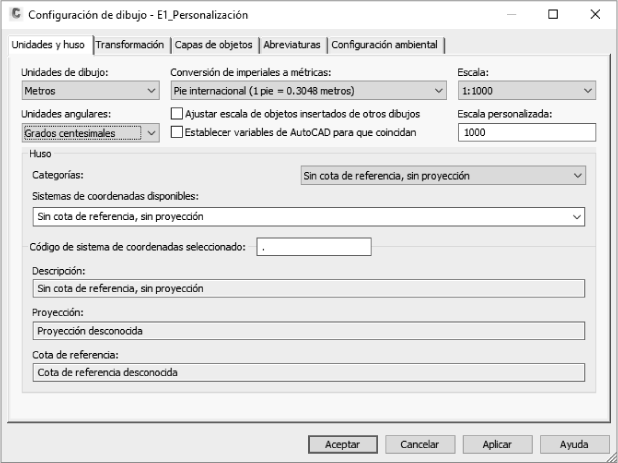
Figura 1.11 Las opciones de configuración de dibujo son extensas, pero importantes de definir.
4. Seleccione en Unidades angulares la opción Grados centesimales.
En los proyectos de ingeniería civil, en España, por ejemplo, se utiliza el sistema centesimal (la mayoría de los países anglosajones y, aproximadamente, la mitad de los países de América Latina y, en menor medida, algunos de Europa utilizan el sistema angular sexagesimal). Sin embargo, a efectos de precisión, el centesimal aporta casi cuatro veces más precisión. La topografía española emplea este sistema y, teniendo en cuenta que un proyecto lineal siempre será replanteado por topógrafos, es conveniente emplearlo desde el inicio. Además, también se usa este sistema para gestionar las observaciones topográficas, así como para la edición de los ejes de nuestros proyectos lineales (viales o conducciones).
Nota
Si prefiere el empleo del sistema Grados, siéntase libre de configurar el programa según sus necesidades.
Ya que estamos en esta pestaña, revisaremos una opción importante. Cualquier tipo de proyecto, ya sea civil, de edificación, agrícola, industrial, etc., que presente cierta envergadura, entendida como tal, que la longitud lineal de su traza sea relativamente elevada, que abarque una gran extensión, o que precise de una georreferenciación sobre cartografía existente, debe expresarse siempre en un sistema de proyección. En España, será el sistema UTM, datum ETRS89 (RD 1071/2007, del 27 de julio).
La ventana Configuración de dibujo contiene una sección llamada Huso. Si tuviéramos que configurar nuestro proyecto en un sistema de proyección, como UTM ETRS89, huso 30, tendríamos que realizar lo siguiente:
5. Seleccione del desplegable Categorías la entrada Europe, ED50, 1987, and ETRS89 Datums. A continuación, seleccione la opción ETRS89/UTM zone 30N dentro del desplegable Sistema de coordenadas disponibles (este datum se corresponde con el registro EPSG 25830).
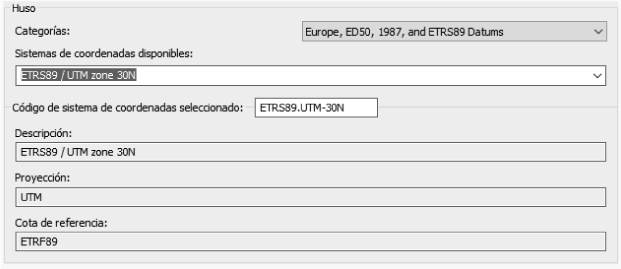
Figura 1.12 El desplegable Categorías contiene una gran cantidad de sistemas internacionales.
6. Pulse Aplicar y, a continuación, Aceptar. Haga clic en el icono de guardar en la Barra de acceso rápido. A continuación, cierre el programa mediante la cruz superior derecha. Inicie de nuevo el programa. Se abrirá por defecto con un fichero en limpio. Acceda de nuevo a la ventana de configuración del dibujo. Como ve, los cambios no están presentes.
7. Acceda al icono C3D y seleccione directamente el fichero anterior (no es preciso acceder a la ruta C3D > Abrir, ya que el último fichero abierto resulta accesible desde la sección Documentos recientes). Vuelva a activar la ventana de configuración y compruebe que, efectivamente, la configuración es la misma que aplicó en el paso 5. Ahora tendrá dos dibujos abiertos y podrá ver sus fichas en el Espacio de herramientas.

Figura 1.13 Los dibujos abiertos se ordenan en pestañas.
8. Finalice el ejercicio cerrando el dibujo E1_Personalización.dwg a través del aspa de la pestaña ubicada sobre el Espacio de herramientas.
En este sencillo ejercicio, hemos aprendido que es posible asignar una configuración específica a un fichero y que dicha configuración no queda almacenada por defecto en el programa. No obstante, podríamos aplicar la configuración a otros ficheros a través de una plantilla; algo que aprenderá en breve.
Ejercicio 1.2 Configuración de interfaz
En este ejercicio aprenderemos a realizar algunas configuraciones estéticas de la interfaz de Civil 3D. El objetivo de este ejercicio es que comprenda los mecanismos de configuración del programa, pero también aprenderá algunos aspectos importantes sobre su funcionamiento.
1. Con C3D iniciado, posicione el cursor sobre el icono Nuevo de la barra de acceso rápido. Verá que se activa un cuadro emergente de ayuda dinámica. Este cuadro incluye un resumen de la funcionalidad del comando. Si es usuario de AutoCAD, quizá conozca los atajos, una forma de iniciar comandos a través de una palabra clave que se escribe en la barra de comandos del programa.
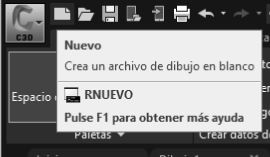
Figura 1.14 Los atajos (palabras clave) se insertan en la barra de comandos.
Nota
En algunos iconos, la ventana de ayuda se expande con más información si mantiene el cursor unos instantes más.
2. Ya sea haciendo clic en el icono anterior, o escribiendo RNUEVO en la barra de comandos (y pulsando Intro para aceptar), origine un nuevo documento. Probablemente, creará el documento Dibujo2.
La barra de menús e iconos contiene, como su nombre indica, unos menús (Inicio, Insertar, Anotar, Modificar…) y una serie de iconos para cada grupo de menú, formando así el contenido de un menú.
3. Pulse en el menú Inicio. Acto seguido, pulse Insertar y, después, Anotar… Como ve, los iconos van cambiando. Dentro de cada menú, los iconos se presentan por grupos de funcionalidades.
Nota
El aspecto gráfico de los iconos de los menús, y de los grupos, variará en función de la resolución de su monitor o del ancho de pantalla de la ventana, en el caso de que no ocupe la pantalla entera. Cuanto más pequeño sea este ancho de ventana, más compactos visualizará los grupos de iconos.
4. Active el menú Inicio. Fíjese en el grupo de menú Paletas. Contiene un botón bastante más grande que el resto, y unos iconos más pequeños.

Figura 1.15 El tamaño del icono también es indicativo de la relevancia del comando.
5. Active el menú Ver. Repase los distintos grupos de iconos. Entre ellos, volverá a ver el grupo del menú Paletas.
6. Desde Ver, haga clic en el icono grande llamado Espacio de herramientas. Como observará, la paleta lateral izquierda (Espacio de herramientas) desaparece. Vuelva a hacer clic sobre el mismo botón. No vamos a describir la totalidad de comandos de esta forma, pero sí es interesante que conozca cómo recuperar el Espacio de herramientas en el caso de que esta desaparezca accidentalmente. Sus herramientas son vitales para trabajar con Autodesk Civil 3D y, por ello, son altamente configurables. Si recuerda, el Espacio de herramientas viene por defecto con tres pestañas más (que se ubican en su lateral derecho, con el texto en vertical) llamadas Prospector, Configuración, Caja de herramientas y Topografía.
7. Desde el menú Ver, pruebe a activar cada uno de los iconos del grupo Paletas. Comprobará que las pestañas desaparecen. Existen dos iconos adicionales que no estaban activados por defecto. Son Paletas de herramientas, con la que trabajaremos más adelante, cuando hablemos del Country Kit y de cómo generar secciones tipo personalizadas, y Propiedades, que activa una paleta flotante, donde se mostrarán las propiedades de un elemento previamente seleccionado. Si es usuario de AutoCAD, esta paleta es la misma que se activa cuando consultamos las propiedades de un objeto; por ejemplo, la superficie que encierra una polilínea. Finalmente, deje el menú tal y como estaba.
8. Aproveche para observar el grupo de menú de la derecha llamado Herramientas de ventana gráfica. Verá que lo forman tres iconos: SCP, ViewCube y Barra de Navegación. Desactive los dos últimos iconos y observe los cambios en el espacio de dibujo.

Figura 1.16 Algunos iconos y herramientas son accesibles desde múltiples submenús.
Las herramientas que ha desactivado son elementos de una ventana gráfica. Puede configurar determinados aspectos de la ventana gráfica a través de un menú que todas las ventanas tienen en su esquina superior izquierda. El menú se presenta en la forma [-].
9. Haga clic sobre él.
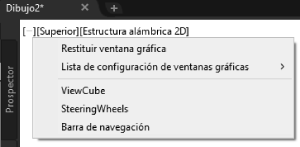
Figura 1.17 Las opciones más destacadas de un visor son accesibles desde estos menús.
10. En este menú, haga clic sobre ViewCube y acceda de nuevo al menú quad para activar la Barra de Navegación.
11. La estética es importante; el color de fondo también. Hay muchísimos elementos configurables. Haga clic dentro del visor con el botón derecho del ratón y seleccione la entrada Opciones del menú contextual. En la ventana Opciones, active la pestaña Visual. Haga clic en Colores.
12. La lista Elemento de interfaz le permite seleccionar diversos elementos que intervienen en el visor para cambiar su color. Si no lo hizo al comienzo de este capítulo, seleccione Fondo uniforme y asígnele el color Blanco a través del desplegable de la derecha. Pulse Aplicar y Cerrar.
A veces, se hace necesario cambiar a un fondo blanco para visualizar los objetos más nítidamente. Para recuperar el color original:
13. Acceda de nuevo a Colores. Para el elemento Fondo uniforme, no estaba exactamente seleccionado el color negro, sino un gris muy oscuro. Para recuperarlo, haga clic en Restituir elemento actual. No acepte. Verá un pequeño error del programa. Los menús de arriba a la izquierda del visor (en el ejemplo visual que muestra la ventana Colores de ventana de dibujo) se visualizan en color negro (originariamente, eran blancos sobre el gris actual). Estos menús se denominan realmente Control de la ventana gráfica. Selecciónelos en el listado y asigne manualmente el color blanco. Aplique, cierre y acepte para regresar.
Autodesk Civil 3D es un fabuloso programa de diseño CAD, con herramientas específicas para el diseño de obras lineales. También incluye todas las funciones de AutoCAD clásico, con funciones de modelado 3D. Sin embargo, también pasa por ser un programa donde algunos de sus comandos e iconos se repiten bastante. Esto eleva el número de menús desplegables, opciones e iconos y ofrece una falsa sensación de complejidad; por ejemplo, el icono ViewCube se puede desactivar, o hacer visible, desde cuatro lugares distintos.
14. Volviendo a la barra de menús e iconos, a la derecha de los menús, verá un pequeño botón con un triángulo dentro. Este botón sirve para modificar la apariencia de esta barra. Púlselo y observe lo que ocurre. Vuelva a presionarlo otra vez, y una vez más. Finalmente, otra vez, para dejarlo como estaba.
Siguiendo en la pestaña Ver, podrá observar dos iconos llamados Fichas Archivos y Fichas Presentación. Estos iconos hacen que se visualicen las fichas que hay por encima, y por debajo, del Espacio de herramientas.
15. Finalice cerrando el programa sin guardar cambios.
No se trata de aprender de memoria estas opciones, sino de entender y descubrir el funcionamiento y filosofía del programa. En este sencillo ejercicio, hemos aprendido algo más sobre Autodesk Civil 3D: sus menús, la ayuda que nos proporciona la paleta emergente de cualquier comando y que algunas acciones se pueden realizar desde varias ubicaciones.